遠程桌面允許您從任何地方訪問和控制PC。您可以使用它來訪問另一台計算機上的文件,幫助進行故障排除,利用低端設備上的高性能硬件等等。這是充分利用此功能的方法。
1通過技術支持幫助您的朋友或家人

朋友或家人多久向您接觸一次軟件安裝,計算機問題或刪除惡意軟件的幫助?通過文本或呼叫解釋解決方案可能會使你們倆耗時且令人沮喪。這就是遠程桌面功能派上用場的地方。您可以遠程連接並提供直接的技術支持。
如果該人不精通技術,請考慮在其PC上設置具有遠程訪問權限的專用用戶帳戶。另外,向他們展示如何啟用遠程桌面並管理權限,以便如果意外出現的連接問題,他們可以解決問題。當您連接到其PC時,要求他們限製網絡活動以保持穩定的Internet連接。
最重要的是,提醒他們永遠不允許遠程訪問其他任何人,因為技術支持騙局越來越普遍。
2在您的辦公室PC上工作
如果您在不同日子的家庭和辦公室工作之間進行混合設置和交替工作,則遠程桌面功能可能非常有用。它使您可以在家中訪問辦公計算機,檢索文件而不將其傳輸到筆記本電腦,並使用該設備獨有的特定於工作軟件。
這消除了通勤訪問文件或使用已安裝的應用程序的需求。另外,如果您要休假,但需要與同事共享文件,則無需授予其他人直接訪問您的數據。取而代之的是,您可以安全地連接到工作PC並將其發送給您,就好像在那裡一樣。
3一次在多個設備之間導航

通過使用遠程桌面訪問遠程計算機,您可以一次跨多個設備使用。如果您使用的是低端設備,則可以將資源密集型任務委託給更強大的遠程計算機。這使您可以在主計算機上保持平穩的性能,而無需緊張系統。
遠程桌面在單獨的窗口中啟動,您可以隨時最小化切換回主桌面。如果您經常通過遠程桌面使用多個設備,我建議您進行多監視設置。它使您可以在多個屏幕上管理數據,從而提高生產率。使用備用顯示器,您可以使用遠程PC,就好像它在桌子上一樣。
4從任何地方訪問您的個人計算機
遠程桌面可讓您可以從任何地方(無論是在工作,度假還是出國旅行)訪問您的個人計算機。您可以訪問文件,使用已安裝的應用程序,甚至可以遠程玩遊戲,儘管潛伏期可能是一個問題。如果您在前往辦公室之前排隊下載,則可以監視他們的進度或根據需要進行調整。
同樣,如果您正在為功能強大的家用計算機上的附帶項目運行3D渲染或模擬,則可以遠程管理它。當我上大學時,我曾經在宿舍時在家用計算機上運行大多數圖形密集型任務。確保您的連接安全,可以在不在時阻止未經授權的訪問。
5遠程訪問打印機,驅動器等
遠程桌面使您可以遠程控制其他設備,並訪問外圍設備,例如打印機,存儲設備和其他受支持的插件(PNP)設備。因此,您可以遠程打印文檔,讓某人掃描文件立即出現在您的設備上,並訪問存儲在USB驅動器或外部硬盤上的數據。
此功能節省了時間,並消除了攜帶額外設備的需求。要啟用它,請在Windows搜索中鍵入遠程桌面連接,打開應用程序,然後轉到“顯示選項”。接下來,轉到“本地資源”選項卡,然後選中適當的框,例如“打印機”。之後,單擊“連接”。連接後,您將遠程訪問這些硬件設備。

6輕鬆管理無頭服務器
使用遠程桌面,您可以從設備中直接控制無監視,鍵盤或鼠標的無頭服務器(無監視器,鍵盤或鼠標)。這些服務器通常用於Web託管和其他後端任務。無論服務器的位置如何,您都可以遠程訪問它以執行更新,維護和監視性能。
要設置它,請轉到設置>系統>遠程桌面並將其打開來啟用服務器上的遠程桌面。接下來,通過在Windows命令提示符中運行ipconfig命令來檢索服務器的IP地址。擁有IP地址後,請在主PC上輸入它以建立遠程連接並從任何地方管理服務器。
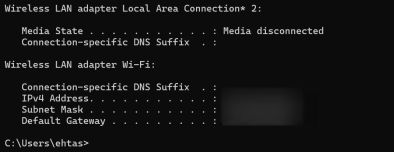
遠程桌面是一個經常被忽視的功能,可以提高您的生產力並幫助您遠程幫助親人。如果您依靠第三方遠程訪問應用程序(例如Anydesk或TeamViewer),則該內置工具可以很好地替代。現在您已經熟悉了它的各種用途,請嘗試一下,看看它如何適合您的工作流程。
以上是使用Windows遠程桌面的6種實用方法的詳細內容。更多資訊請關注PHP中文網其他相關文章!
 如何將Windows 11用作藍牙音頻接收器Apr 15, 2025 am 03:01 AM
如何將Windows 11用作藍牙音頻接收器Apr 15, 2025 am 03:01 AM將Windows 11 PC變成藍牙揚聲器,並從手機中欣賞您喜歡的音樂!本指南向您展示瞭如何輕鬆將iPhone或Android設備連接到計算機進行音頻播放。 步驟1:配對藍牙設備 首先,PA
 有了更昂貴的PC硬件,它的時間讓您感到滿意Apr 14, 2025 am 06:01 AM
有了更昂貴的PC硬件,它的時間讓您感到滿意Apr 14, 2025 am 06:01 AM當前的市場狀況構成升級計算機硬件的付出代價高昂的努力。 高價和低供應量是由關稅和AI數據中心的巨大需求驅動的,為硬件愛好者創造了一個充滿挑戰的環境。 然而
 如何自定義Windows 11通知Apr 14, 2025 am 04:05 AM
如何自定義Windows 11通知Apr 14, 2025 am 04:05 AMWindows 11 通知設置詳解:打造個性化通知體驗 Windows 11 將通知中心整合到日曆中,雖然需要一些時間適應,但通知的頻繁程度並未改變。如果您厭倦了不斷彈出的系統更新和無用應用通知,本文將指導您自定義 Windows 11 通知,優化工作流程。 全局通知設置 幾乎所有與通知相關的選項都位於 Windows 11 的“設置”中。 步驟 1:點擊“開始”菜單,選擇“設置”(或按“Windows I”)。 步驟 2:選擇左側邊欄中的“系統”。 步驟 3:點擊“通知”訪問所有通知選項。
 如何重新安裝Windows 11而不會丟失應用程序和文件Apr 13, 2025 pm 08:01 PM
如何重新安裝Windows 11而不會丟失應用程序和文件Apr 13, 2025 pm 08:01 PM重新安裝Windows 11:保留您的應用程序和文件 嚴重損壞的Windows 11系統可能需要重新安裝完整的操作系統。 雖然典型的USB/CD安裝擦除了OS分區,但可能會丟失數據,但本指南惡魔
 使用PBO獲得了AMD CPU和AREN' t?你錯過了Apr 12, 2025 pm 09:02 PM
使用PBO獲得了AMD CPU和AREN' t?你錯過了Apr 12, 2025 pm 09:02 PM解鎖Ryzen的潛力:精確提升超速驅動(PBO)的簡單指南 超頻您的新電腦似乎令人生畏。 儘管性能提高可能會感到難以捉摸,但留下潛在的啟用甚至更具吸引力。幸運的是,AMD Ryzen Processo
 買了一台新遊戲PC?不要犯這些令人討厭的錯誤Apr 12, 2025 am 06:10 AM
買了一台新遊戲PC?不要犯這些令人討厭的錯誤Apr 12, 2025 am 06:10 AM設置新遊戲PC令人興奮,但即使是技術專家也可能犯有昂貴的錯誤。這是一些常見的陷阱,可以避免使用平穩的遊戲體驗。 1。使用主板的顯示輸出而不是您的GPU 經常的技術支持que
 Microsoft的下一個Windows API更改將破壞某些應用Apr 12, 2025 am 06:07 AM
Microsoft的下一個Windows API更改將破壞某些應用Apr 12, 2025 am 06:07 AM微軟即將對Windows API進行的更改將使某些應用程序非功能。 GitHub搜索表明,有限數量的較小項目利用受影響的地圖API,包括OpenHAB客戶和非官方的Poké
 Microsoft 365服務中斷鎖家庭訂戶從辦公室應用程序中Apr 12, 2025 am 06:06 AM
Microsoft 365服務中斷鎖家庭訂戶從辦公室應用程序中Apr 12, 2025 am 06:06 AMMicrosoft 365家庭服務中斷會影響辦公室套件訪問。 影響Microsoft 365家庭訂戶的廣泛停電使許多人無法訪問辦公室應用程序。 微軟承認了這個問題,但是解決方案可能需要SE


熱AI工具

Undresser.AI Undress
人工智慧驅動的應用程序,用於創建逼真的裸體照片

AI Clothes Remover
用於從照片中去除衣服的線上人工智慧工具。

Undress AI Tool
免費脫衣圖片

Clothoff.io
AI脫衣器

AI Hentai Generator
免費產生 AI 無盡。

熱門文章

熱工具

Atom編輯器mac版下載
最受歡迎的的開源編輯器

記事本++7.3.1
好用且免費的程式碼編輯器

ZendStudio 13.5.1 Mac
強大的PHP整合開發環境

VSCode Windows 64位元 下載
微軟推出的免費、功能強大的一款IDE編輯器

WebStorm Mac版
好用的JavaScript開發工具






